Sur la partie droite de l'écran, une fiche est disponible afin d'identifier l'élément et le retrouver ainsi plus facilement dans le Browser.
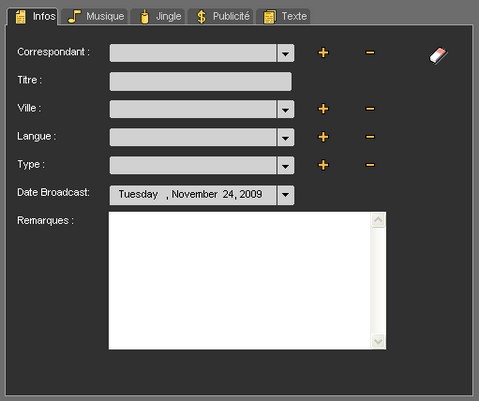
Ainsi :
▪Sélectionner la catégorie/l'onglet dans lequel on souhaite sauvegarder l'enregistrement (Infos, Musique, Jingle…).
▪Saisir ensuite les informations relatives à cet élément (titre…).
•Faire un test de niveau sonore et régler les niveaux à l'aide des curseurs pour éviter un niveau trop faible ou une saturation (rester autour de la valeur 0).

•Pour déclencher l'enregistrement, cliquer sur le bouton ![]() "Enregistrer" :
"Enregistrer" :
NB : Lors de l'enregistrement un mini vu-mètre bleu apparaît au niveau du nom de l'onglet.
•Pour interrompre momentanément l'enregistrement, cliquer sur ![]() "Pause" :
"Pause" :
•Cliquer de nouveau sur ![]() pour reprendre l'enregistrement.
pour reprendre l'enregistrement.
A la fin de l'enregistrement, cliquer sur ![]() "Stop" :
"Stop" :
•Puis sauvegarder en cliquant sur ![]() .
.
L'élément est maintenant dans la base de données et il est possible de le retrouver dans la catégorie que définie au moment de la saisie des infos (Infos, Musique, Jingle…). Votre document aura, par défaut, le statut "Brut" ![]() .
.
En fonction du paramétrage de l'application, il peut ne pas être pas nécessaire de cliquer sur ![]() . La sauvegarde est automatique à la fin de l'enregistrement après avoir cliqué sur
. La sauvegarde est automatique à la fin de l'enregistrement après avoir cliqué sur ![]() .
.
Note : Lorsqu'un enregistrement est déclenché, l'élément est déjà présent dans Browser, sous l'onglet "Tous" avec un point d'interrogation car il n'est pas encore sauvegardé, ni indexé.